不重装系统怎么扩展c盘分区?不影响数据的两种分区方法
原创不重装系统怎么扩展c盘分区?不影响数据的两种分区方法
原创
C盘作为系统盘,存储着操作系统和各种程序文件,空间一旦紧张,不仅会影响电脑的运行速度,还可能导致系统崩溃或其他各种故障。为了避免这些麻烦,很多人会想,不重装系统怎么扩展c盘分区呢?其实,在不重装操作系统的情况下,用户可以通过一些简单的步骤来扩展C盘空间。下面,本文将详细介绍几种常用的方法。
方法一、使用Windows自带的磁盘管理工具
不重装系统怎么扩展c盘分区?别急,Windows操作系统提供了一个内置的磁盘管理工具,它可以帮助用户在不重装系统的情况下,进行简单的分区调整。下面是操作步骤:
1、打开磁盘管理:按下“Windows + X”组合键,选择“磁盘管理”。
2、选择扩展C盘:在磁盘管理窗口中,找到C盘,右键点击C盘,选择“扩展卷”。
3、分配空间:弹出窗口中,选择要用来扩展C盘的未分配空间,通常这些空间是通过删除其他分区获得的。
4、完成操作:点击“下一步”后,完成扩展操作。系统会自动调整分区大小,C盘空间将增加。
注意事项:
- 必须有未分配空间:扩展C盘需要右边或者下方有空闲的未分配空间。如果没有,就需要先删除或者压缩其他分区来释放空间。
- 数据备份:虽然这个方法通常不会影响数据,但为了保险起见,还是建议在操作前备份重要文件。
方法二、使用第三方分区工具——易我分区大师
如果Windows自带的磁盘管理工具无法满足你的需求,或者操作过程中出现了问题,第三方分区工具可以是一个不错的选择。常用的分区工具,如易我分区大师(EaseUS Partition Master Professional),它的分区功能强大,支持无损分区调整、分区合并 / 拆分、批量分区等复杂操作,且操作界面友好,兼顾了专业性和易用性,适合需要对硬盘进行精细化管理的用户。
不重装系统怎么扩展c盘分区?下面,我们看看这款软件扩展C盘的步骤,如图下:
1.启动易我分区大师(EaseUS Partition Master Professional),可以在软件首页看见整个电脑磁盘分区的情况。
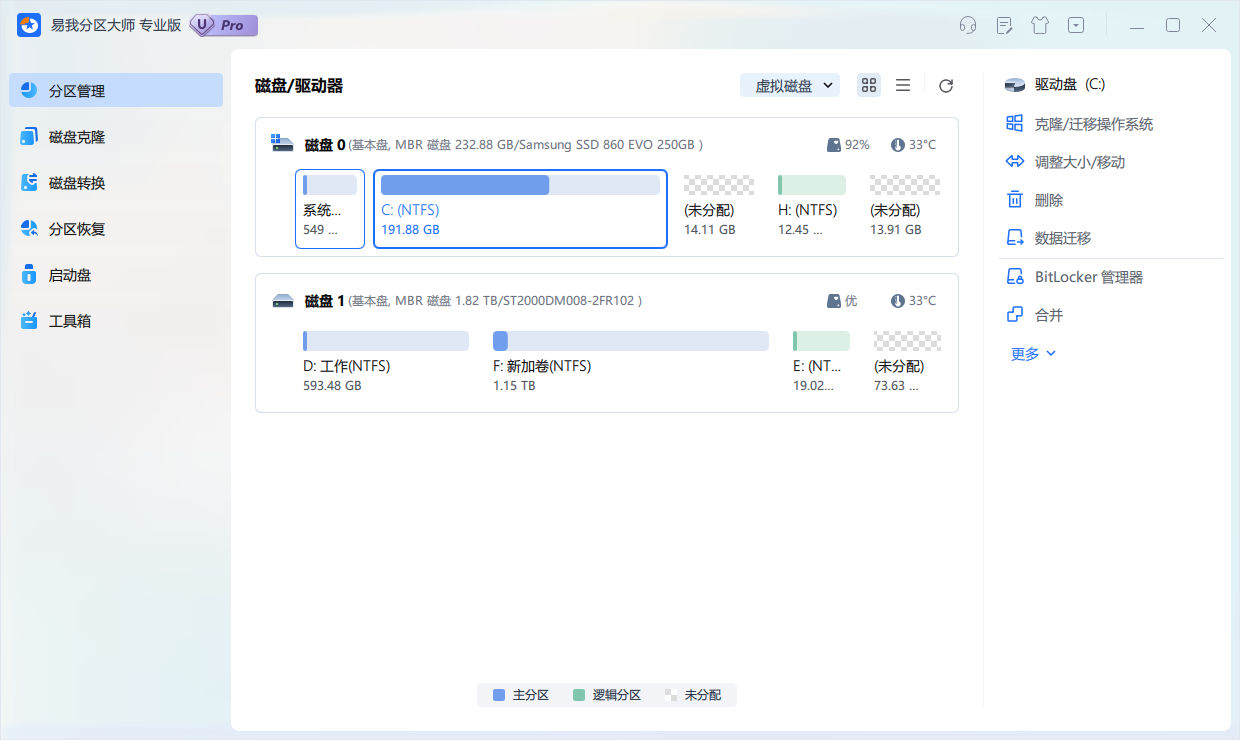
2.如果C盘旁边有未分配空间,右键点击首页C分区,在下拉列表中选择“调整大小/移动”。
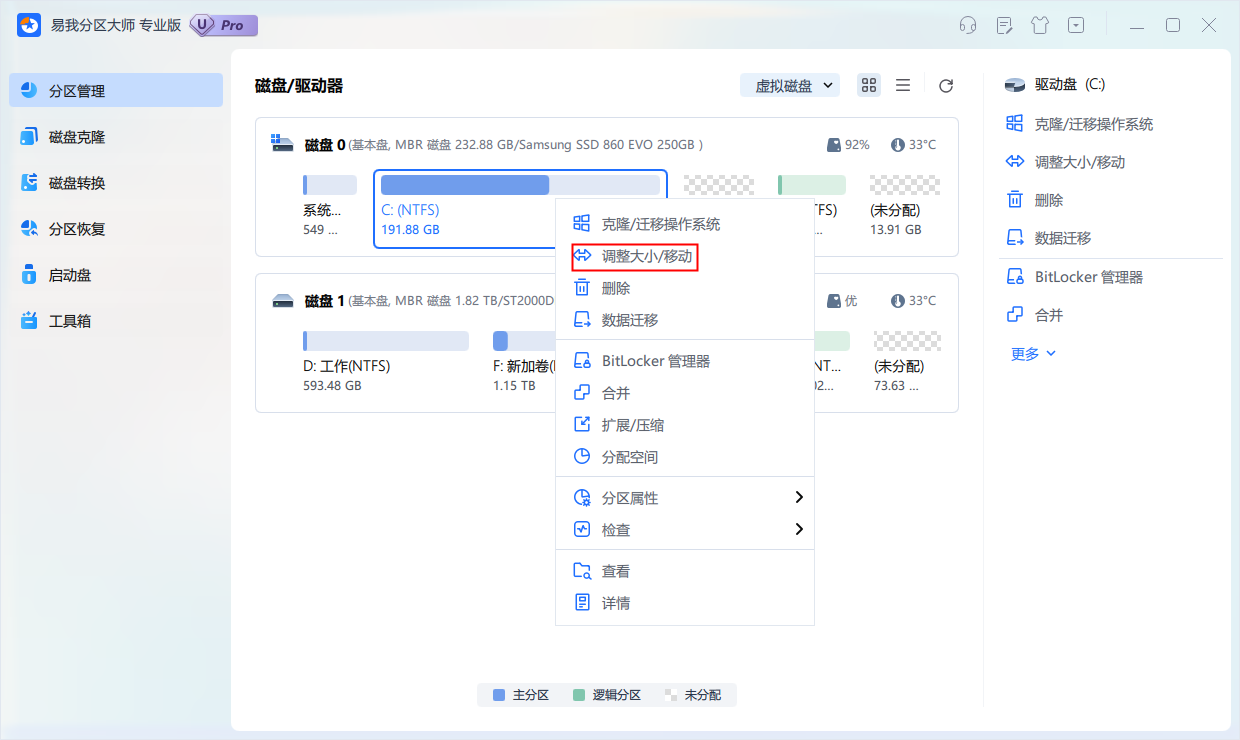
3.调整C盘大小:在新弹出的页面可以直接输入C盘分配的总空间,或者拖动按钮拉取要给C盘分配的空间。
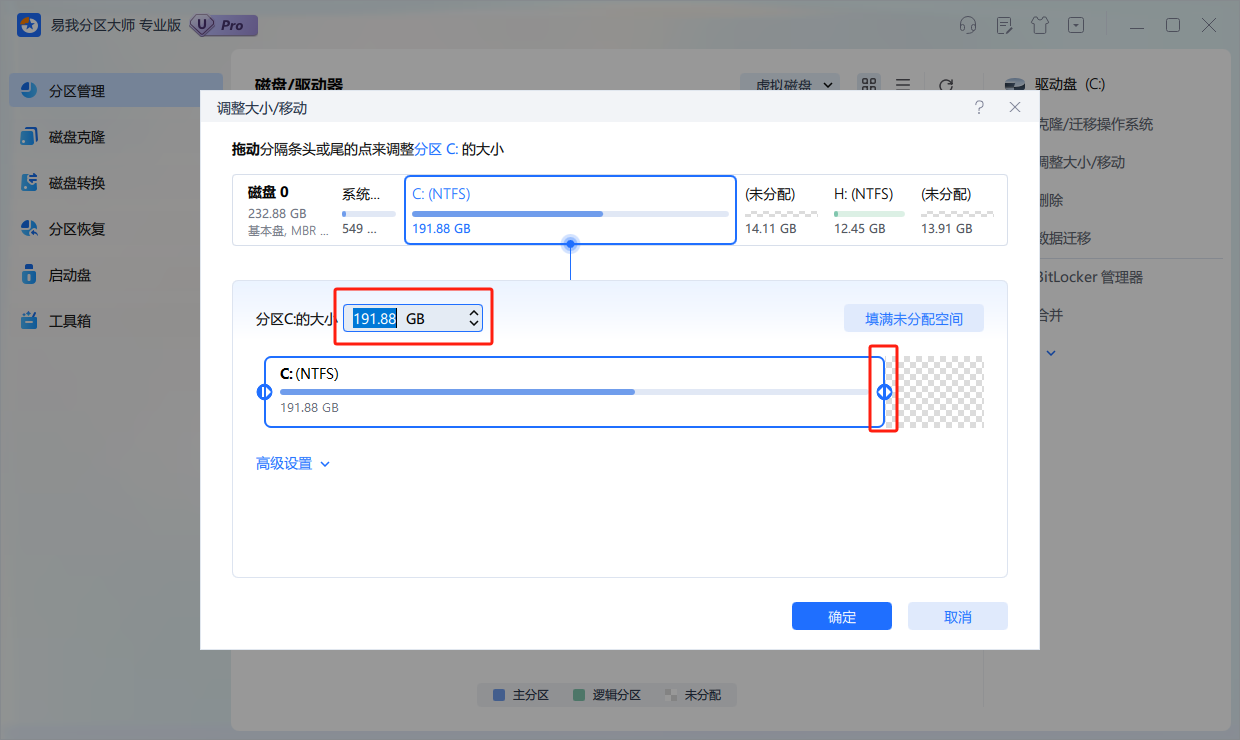
4.设置好后点击“确定”,并点击“执行1个任务”,可以在“任务队列”撤销上一步操作或者删除任务,随后点击“应用”。
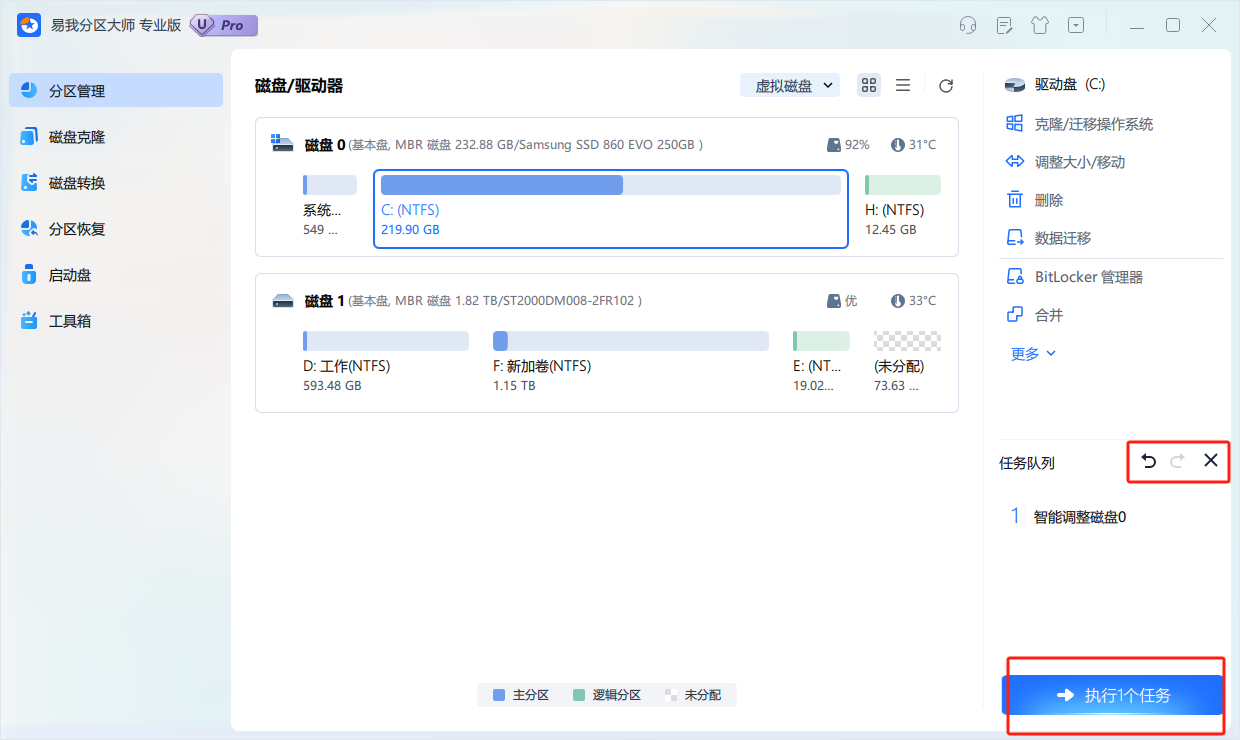
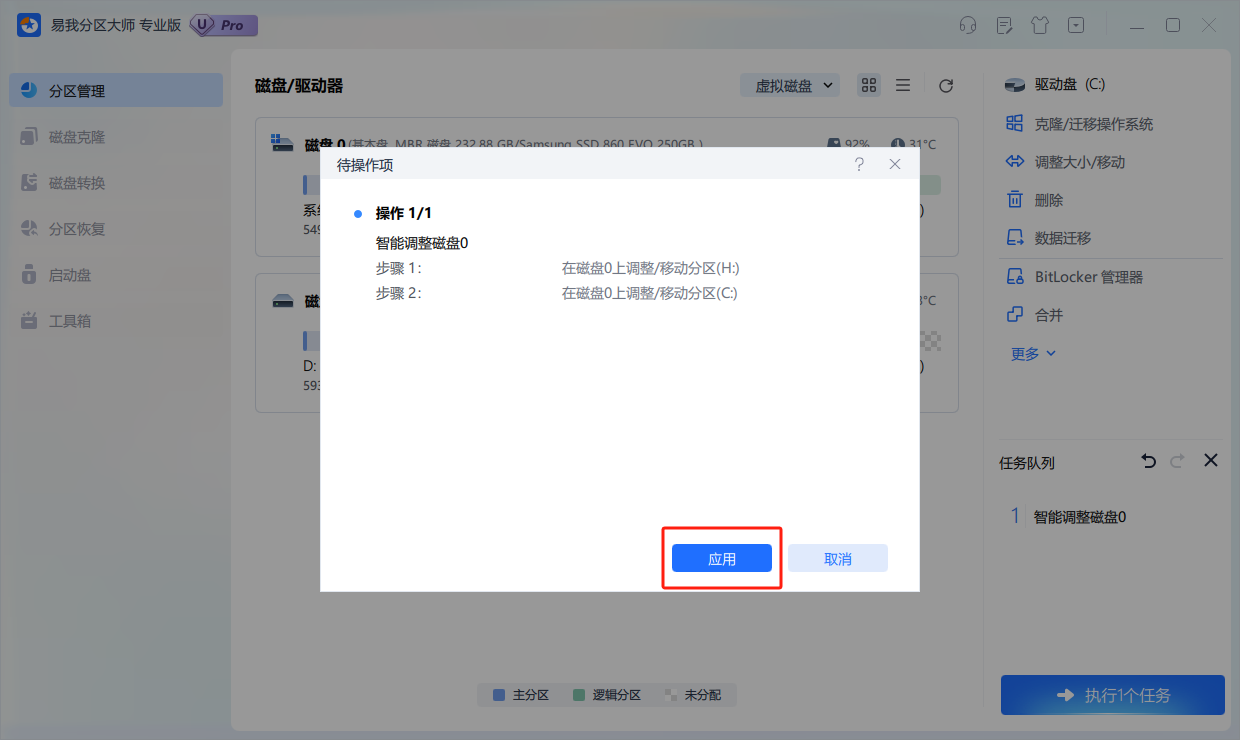
5.等待操作完成。返回首页将会发现C盘空间已增加。
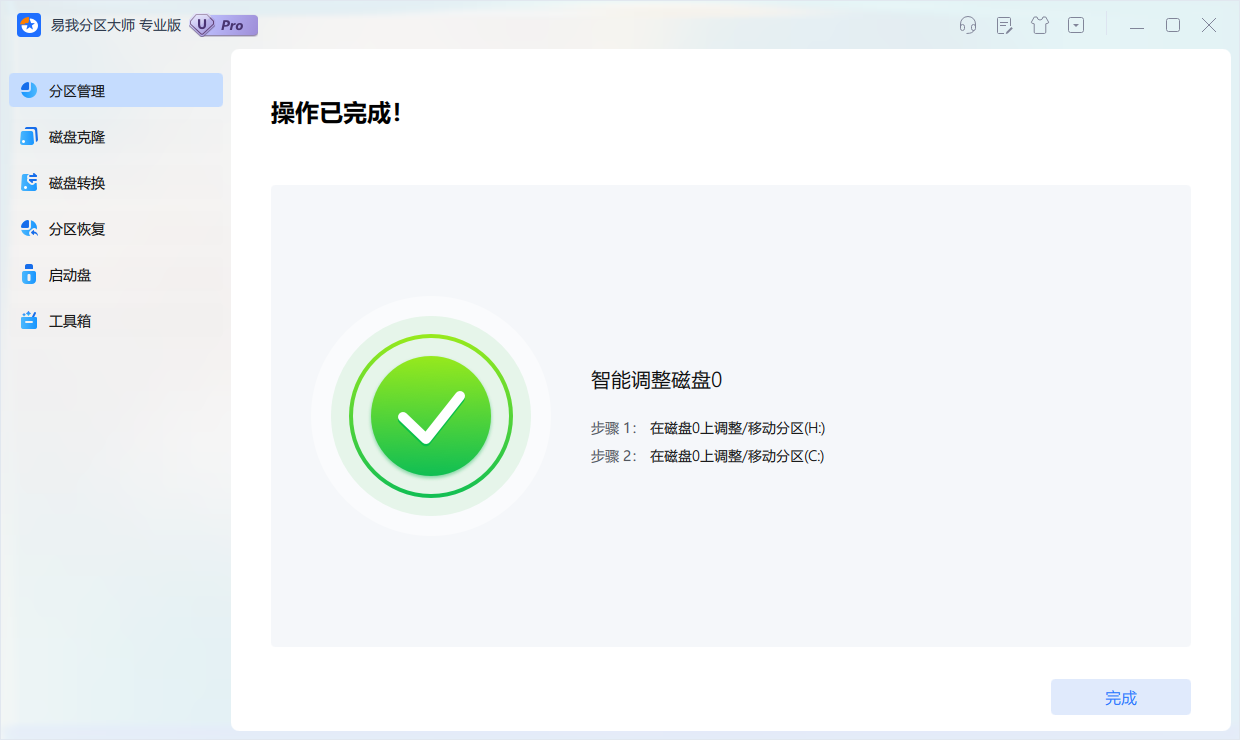
分区扩展知识:用户关心的相关问题
我们在解决C盘问题的过程中,你或许会遇到一些问题,以下是几种常见的问题,你可以了解一下:
1)为什么我的C盘“扩展卷”选项是灰色的?
根本原因:“未分配空间”没有与C盘直接相邻。最常见的情况是,C盘和未分配空间之间隔着一个或多个小分区(如系统恢复分区、EFI系统分区)。但是,好在第三方分区软件可以帮你跨区调整分区。
2)除了扩展分区,还有什么给C盘腾空间的安全方法?
磁盘清理:运行系统的“磁盘清理”工具,特别是“清理系统文件”,可以安全删除旧的Windows更新、临时文件等。
移动虚拟内存:将虚拟内存页面文件设置到其他空间充足的分区。
更改软件安装路径:将新软件默认安装到D盘或其他分区。
转移个人文件夹:将“文档”、“桌面”、“下载”等库的位置移动到其他分区。
3)使用第三方软件调整分区,数据真的安全吗?
现代成熟的分区软件采用“无损调整”算法,在正常操作(不断电、不强制终止)下,数据安全性极高。但“无损”不等于“绝对”,任何底层磁盘操作都存在理论上的风险,因此备份是不建议省略的步骤。
全文小结
通过上述方法,你可以在不重装系统的情况下,扩展C盘的分区,避免因为C盘空间不足导致的电脑卡顿或系统崩溃等问题。无论是使用哪种方法,都是实现扩展C盘分区的有效途径。
原创声明:本文系作者授权腾讯云开发者社区发表,未经许可,不得转载。
如有侵权,请联系 cloudcommunity@tencent.com 删除。
原创声明:本文系作者授权腾讯云开发者社区发表,未经许可,不得转载。
如有侵权,请联系 cloudcommunity@tencent.com 删除。

